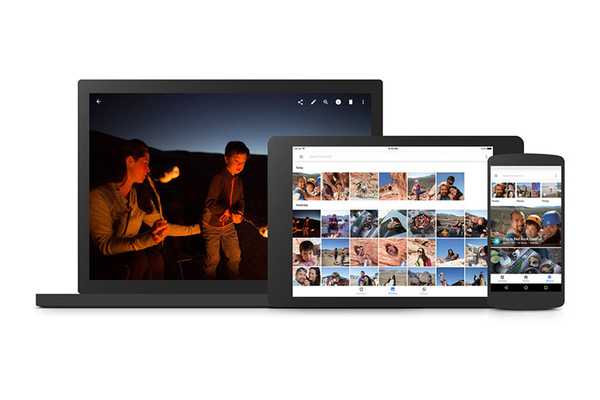
Yurich Koshurich
0
2734
135
Google Photos are un pachet într-o mulțime de funcții bazate pe AI în aceste zile, ceea ce o face o alegere convingătoare pentru o mulțime de oameni, inclusiv pentru mine, să o utilizeze ca aplicație implicită Gallery pentru vizualizarea fotografiilor și videoclipurilor. Cu toate acestea, modul alb-retrăitor albei a fost întotdeauna o oprire uriașă pentru utilizarea aplicației pe întuneric și ca o persoană care preferă modul întunecat aproape peste tot posibil, am considerat cu adevărat dificil să tolerez modul alb. Ei bine, Google a început în sfârșit o lansare din modul server pe Google Photos pentru o gamă largă de dispozitive Android. Cu toate acestea, dacă sunteți curios să încercați modul întuneric chiar acum sau dacă sunteți doar nerăbdători, iată cum puteți activa modul întunecat în Google Photos imediat.
Notă: Aceasta funcționează numai pe dispozitivele care rulează Android Pie și mai mult, deoarece modul Night pentru a comuta în Opțiuni pentru dezvoltatori a fost adăugat în Android Pie. Dacă utilizați un smartphone care rulează o versiune mai veche de Android, va trebui să așteptați până la lansarea pe server a Google pe dispozitivul dvs. Android.
Pentru început, actualizați aplicația Google Photos la cea mai recentă versiune disponibilă în Magazinul Google Play.
Activați modul Dark în Google Photos în dispozitivele Pixel
1. Deschideți aplicația Setări și accesați Setări -> Afișaj.
2. Sub Setări afișare, derulați în jos până găsiți Tema dispozitivului.

3. Apăsați pe Device theme și alegeți Întuneric iar data viitoare când deschideți Google Photos, veți avea iubitul mod întunecat în Google Photos.
Este demn de remarcat faptul că trecerea temei dispozitivului pe Dark va face ca Setările Rapide și alte câteva aplicații Google să se întunece, deoarece obiectivul Google este de a construi un control universal pentru modul întunecat în sistemul de operare..
Activați modul Dark în Google Photos în alte dispozitive Android
Dacă sunteți cineva care nu deține un Pixel, nu vă faceți griji. Puteți activa în continuare modul întunecat pentru Google Fotografii. Pentru a face acest lucru, urmați acești pași.
1. Obțineți acces la Opțiuni pentru dezvoltatori care se poate realiza prin atingere Număr construit găsit în Despre telefon de șapte ori.
2. Accesați Opțiuni pentru dezvoltatori din Setări -> Sistem și defilați în jos până găsiți Mod de noapte.
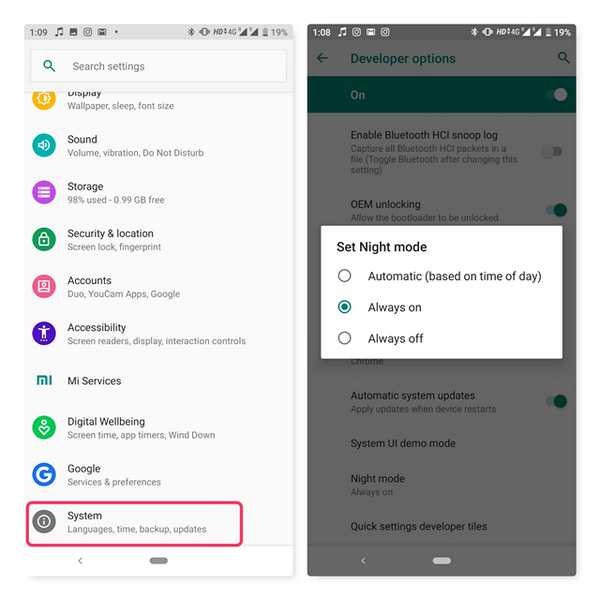
3. Apăsați pe Modul de noapte și setați-l pe „Mereu pe" și începeți să vă bucurați de modul întunecat în Google Photos.
Comutarea Modului de noapte respectă aceleași principii ca tema Dispozitiv. Adică, toate aplicațiile care se bazează pe comutarea Modului de noapte vor trece la modul întunecat dacă este disponibilă o versiune întunecată a aplicației.
Așadar, în felul în care introduci partea întunecată a Google Photos înainte ca lansarea modului întunecat din server să ajungă la telefonul smartphone. Spuneți-ne dacă ați găsit acest lucru util în comentarii.















